विज्ञापन
जब आपको फ़ायरफ़ॉक्स में स्क्रीन कैप्चर करने की आवश्यकता होती है, अपने प्रिंट स्क्रीन बटन का उपयोग कर अपनी स्क्रीन पर जो आप देखते हैं उसे कैप्चर या प्रिंट करने के कई तरीकेप्रिंट स्क्रीन एक ऐसा शब्द है जिसने दशकों पहले अपना मूल अर्थ खो दिया था। आज, वास्तव में स्क्रीनशॉट को प्रिंट करने में कई कदम होते हैं। शॉर्टकट और सॉफ्टवेयर के साथ संयुक्त, आपके पास अपनी उंगलियों पर 21 वीं सदी का एक शक्तिशाली उपकरण है। अधिक पढ़ें और अलग छवि संपादन सॉफ्टवेयर एक छवि संपादक स्थापित न करें: इसके बजाय इन क्लाउड-आधारित फोटो संपादकों का प्रयास करेंयदि आप वास्तव में अच्छे परिणाम प्राप्त करना चाहते हैं, तो आपको कुछ प्रकार के ग्राफिक्स सॉफ़्टवेयर या अन्य संपादन ऐप डाउनलोड करने और इसे अपने पेस के माध्यम से डालने की आवश्यकता है। लेकिन अब, आप अपने सबसे कर सकते हैं ... अधिक पढ़ें हमेशा कुशल नहीं है। इसके बजाय इन उपकरणों पर एक नज़र डालें; ऐसा होना निश्चित है जो आपकी आवश्यकताओं के अनुरूप हो।
यह फ़ायरफ़ॉक्स ऐड-ऑन अपनी व्यापक विशेषताओं के कारण पसंदीदा है। स्क्रीन पर कब्जा करने के लिए, आप केवल संपादन के लिए एक छवि छोड़ने के लिए पृष्ठ के दृश्य भाग, एक चयनित क्षेत्र, पूरे पृष्ठ या एक रिक्त स्क्रीन से चयन कर सकते हैं।
सेटिंग्स सरल हैं और इसमें .jpeg या .png चुनने का विकल्प शामिल है फ़ाइल प्रारूप जानिए कब किस फाइल फॉर्मेट का इस्तेमाल करना है: पीएनजी बनाम JPG, DOC बनाम पीडीएफ, एमपी 3 बनाम। FLACक्या आप JPG और PNG, या MP3 और FLAC के बीच अंतर जानते हैं? यदि आप नहीं जानते कि कौन से फ़ाइल फॉर्मेट का उपयोग करना है, तो आइए हम आपको उनके भेदों के बारे में बताएं अधिक पढ़ें , एक छवि गुणवत्ता स्लाइडर, डिफ़ॉल्ट फ़ाइल नाम टेम्पलेट, त्वरित कैप्चर और सक्षम शॉर्टकट सेटिंग्स को सक्षम करने की क्षमता।
संपादन उपकरण काफी सुविधाओं के साथ काफी सहज है। आप आसानी से ज़ूम कर सकते हैं, फसल कर सकते हैं, और छवि का आकार बदल सकते हैं। आरेखण उपकरण में आकार, रेखाएँ, तीर, पाठ और कॉन्फ़िगरेशन जैसे कि लाइन की चौड़ाई और रंग शामिल हैं। आप ब्लर, शैडो और फिल टूल्स का भी उपयोग कर सकते हैं या अपनी इमेज में नंबरिंग जोड़ सकते हैं।
एक बार जब आप अपनी छवि को कैप्चर करना और संपादित करना समाप्त कर लेते हैं, तो आप इसे निंबस में सहेज सकते हैं यदि आपके पास कोई खाता है या उपकरण के भीतर एक सही बनाता है। आप इसे स्थानीय फ़ोल्डर में भी सहेज सकते हैं, इसे Google ड्राइव पर भेज सकते हैं, इसे क्लिपबोर्ड पर कॉपी कर सकते हैं या छवि को प्रिंट कर सकते हैं।
स्क्रीन पर कब्जा करने, छवि को संपादित करने और बाद में उपयोग करने के लिए इसे सहेजने के लिए विकल्पों की सरणी बहुत बढ़िया है और यह ऐड-ऑन का उपयोग करने में बहुत आसान है। इसलिए, यदि आप संपादन क्षमताओं के अपने सेट के साथ एक स्क्रीन कैप्चर एड-ऑन के लिए बाजार में हैं, तो निंबस स्क्रीन कैप्चर एक भयानक विकल्प है।
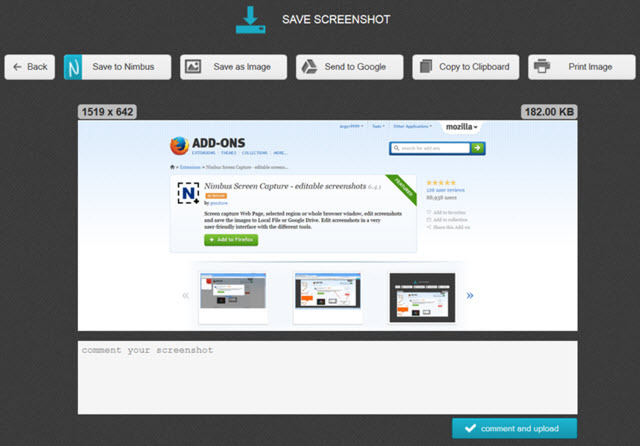
यह ऐड-ऑन क्विक स्क्रीन कैप्चर के लिए अच्छा है क्योंकि इसकी सादगी है। टूलबार में आइकन पर क्लिक करने पर, आप अपने माउस को उस क्षेत्र को चुनने के लिए बस क्लिक करें और खींचें, जिसे आप कैप्चर करना चाहते हैं जिसमें वीडियो शामिल हो सकते हैं और Chamak लिनक्स पर फ़ायरफ़ॉक्स में काम करने के लिए क्रोम का नवीनतम फ़्लैश प्लेयर कैसे प्राप्त करेंफ्लैश में नई सुविधाओं और प्रदर्शन सुधारों को याद न करें क्योंकि आप फ़ायरफ़ॉक्स का उपयोग करना चाहते हैं। लिनक्स में फ़ायरफ़ॉक्स के लिए फ्लैश का नवीनतम संस्करण कैसे प्राप्त करें। अधिक पढ़ें . जब आप अपने माउस को छोड़ते हैं तो चयनित क्षेत्र कैप्चर किया जाता है और संपादन उपकरण उसी स्क्रीन पर स्वचालित रूप से प्रदर्शित होते हैं, जिसे आप नीचे दी गई छवि में देख सकते हैं।
एडिटिंग टूल्स में टेक्स्ट, लाइनें, एरो, एक आयत, एक पेन टूल और एक कलर चॉसर शामिल हैं। अपने संपादन करने के बाद आप इमेज को लाइटशॉट में अपलोड कर सकते हैं और फिर इसे खोल सकते हैं या उस लिंक को कॉपी कर सकते हैं जो आपके लिए स्वचालित रूप से प्रदर्शित होता है। आप छवि को सीधे सोशल मीडिया नेटवर्क जैसे ट्विटर, फेसबुक, या Pinterest पर भी अपलोड कर सकते हैं जो समान ऐड-ऑन की एक सामान्य विशेषता नहीं लगती है। Google पर समान छवियों को खोजने, प्रिंट करने, कॉपी करने या इमेज को .png, .jpeg, या bbb के रूप में सहेजने के लिए बटन हैं।
लाइटशॉट स्क्रीन कैप्चर के लिए एक सरल और व्यापक ऐड-ऑन है। इसमें बहुत अधिक घंटियाँ और सीटी नहीं हो सकती हैं, लेकिन यह वास्तव में उनकी आवश्यकता नहीं है।
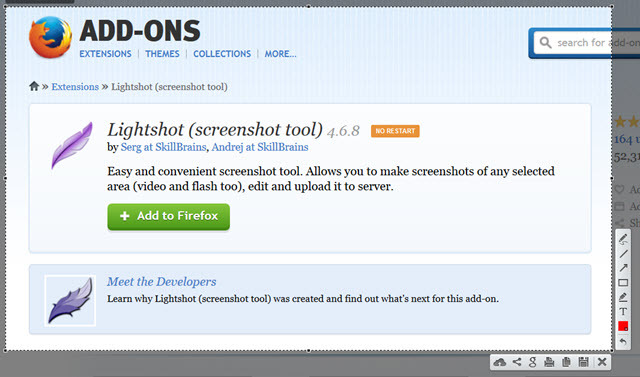
बहुत बढ़िया स्क्रीनशॉट प्लस [अब तक उपलब्ध नहीं]
बहुत बढ़िया स्क्रीनशॉट प्लस स्क्रीन कैप्चरिंग के लिए एक और आदर्श फ़ायरफ़ॉक्स ऐड-ऑन है। अपने टूलबार में बटन पर क्लिक करने पर, आप पृष्ठ के दृश्य भाग, पूरे पृष्ठ पर कब्जा करने का चयन कर सकते हैं, या समान साइटों की खोज भी कर सकते हैं।
स्क्रीन पर कब्जा करने के बाद संपादन के लिए कुछ सरल टूल के साथ एक नया टैब स्वचालित रूप से खुलता है जैसा कि नीचे की छवि में देखा गया है। आप फसल, आकृतियों, तीरों और रेखाओं को खींच सकते हैं, ब्लर टूल का उपयोग कर सकते हैं, टेक्स्ट जोड़ सकते हैं, और रंग चयनकर्ता भी हो सकते हैं। जब आप समाप्त कर लें, तो बस Done बटन पर क्लिक करें और फिर आपके पास छवि को अस्थायी रूप से या Diigo.com के साथ ऑनलाइन सहेजने का विकल्प होगा। आप किसी स्थानीय फ़ोल्डर में .png या .jpg के रूप में भी इमेज सेव कर सकते हैं और ऐड-ऑन सेटिंग में शॉर्टकट भी सेट कर सकते हैं।
बहुत बढ़िया स्क्रीनशॉट भी है क्रोम के लिए उपलब्ध है 3 Google क्रोम एक्सटेंशन महान स्क्रीनशॉट बनाने के लिए अधिक पढ़ें और लगता है कि ब्राउज़र के लिए कई अतिरिक्त विकल्प उपलब्ध हैं। उम्मीद है कि फ़ायरफ़ॉक्स संस्करण उन अन्य सुविधाओं के साथ भी अपडेट किया जाएगा।
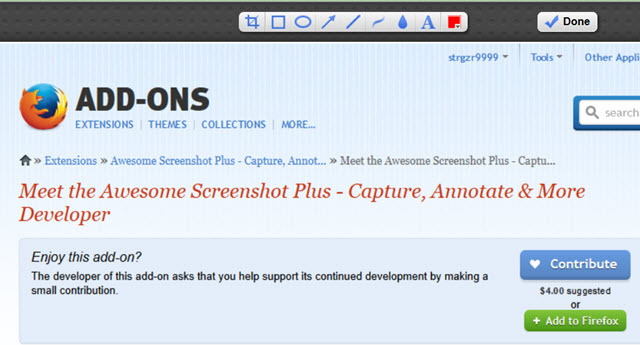
पर्ल क्रिसेंट पेज सेवर बेसिक [अब तक उपलब्ध नहीं]
पर्ल क्रिसेंट में एक अच्छा उपकरण होता है जो आपके टूलबार पर एक कैमरा बटन रखता है और कैप्चर करने पर ध्वनि का उपयोग करता है। यह ऐड-ऑन वर्तमान स्क्रीन को कैप्चर करने के लिए एक साधारण क्लिक के लिए अनुमति देता है और इसे .png या.jpg के रूप में सहेजें। यह वास्तव में एक बड़ी विशेषता है क्योंकि यह पृष्ठ की पूरी लंबाई को अतिरिक्त स्क्रॉलिंग के बिना या आपकी ओर से काम करता है।
यदि आप इसके बजाय कैमरा बटन के बगल में तीर का चयन करते हैं, तो आप पृष्ठ के केवल दृश्य भाग का चयन करने के लिए अन्य कैप्चरिंग विकल्प चुन सकते हैं।
सेटिंग्स इस ऐड-ऑन के लिए बुनियादी हैं और इसमें हर बार एक विशिष्ट फ़ोल्डर में छवि को बचाने के लिए डिफ़ॉल्ट फ़ाइल प्रारूप और एक प्रॉम्प्ट चुनना शामिल है। सेटिंग्स में कीबोर्ड शॉर्टकट और पेज कैप्चर करते समय फ्लैश सामग्री शामिल करने की क्षमता शामिल है।
पर्ल क्रिसेंट पेज सेवर बेसिक सरल, सरल स्क्रीन कैप्चर प्रदान करता है। आपके माउस को खींचना या आकार बदलना नहीं है और यह तब अच्छा होता है जब आप अपना खुद का उपयोग करना पसंद करते हैं छवि संपादन सॉफ्टवेयर नौसिखिया फोटोग्राफर के लिए 10 आसान-से-उपयोग फोटो संपादन कार्यक्रमयदि एडोब लाइटरूम आपके लिए बहुत जटिल लगता है, तो शुरुआती लोगों के लिए इन आसान-से-उपयोग फोटो संपादन कार्यक्रमों की जांच करें। अधिक पढ़ें .
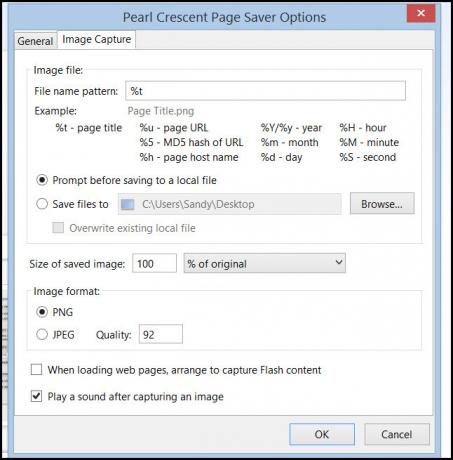
आप स्क्रीन कैप्चर के लिए क्या उपयोग करते हैं?
कुछ ऐड-ऑन केवल आपकी वर्तमान स्क्रीन की एक मूल कैप्चर प्रदान करते हैं, जबकि अन्य में कैप्चरिंग के साथ-साथ संपादन के लिए कुछ शानदार विशेषताएं हैं। फ़ायरफ़ॉक्स के लिए आपकी पसंदीदा स्क्रीन कैप्चर एड-ऑन क्या है और आप इसे क्यों पसंद करते हैं? नीचे अपने सुझाव साझा करें!
सूचना प्रौद्योगिकी में अपने बीएस के साथ, सैंडी ने आईटी उद्योग में एक परियोजना प्रबंधक, विभाग प्रबंधक और पीएमओ लीड के रूप में कई वर्षों तक काम किया। उसने फिर अपने सपने का पालन करने का फैसला किया और अब तकनीक के बारे में पूरे समय लिखती है।


